PDF failų kūrimo, redagavimo ir konvertavimo programos
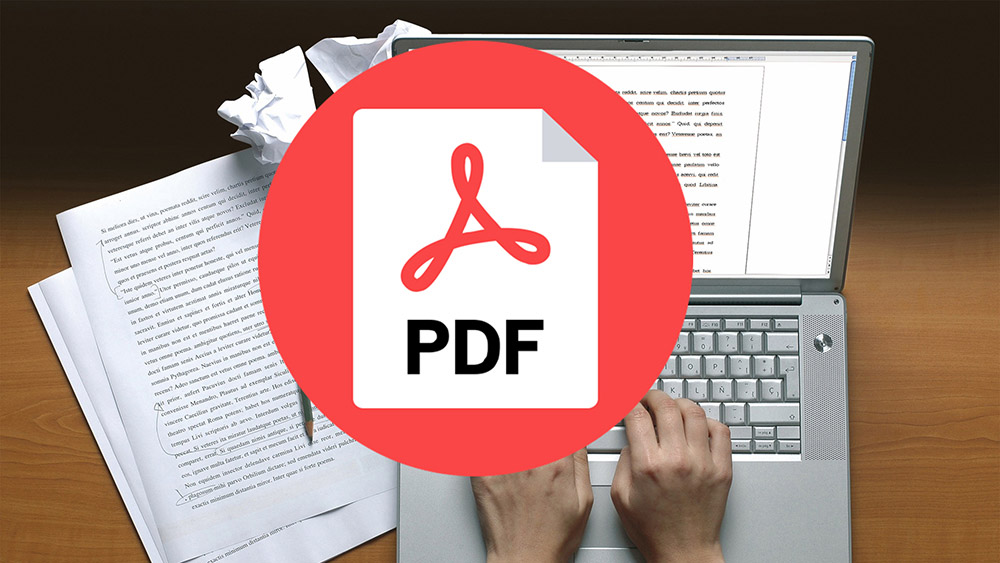
- 3054
- 360
- Eugene Fadel
PDF formatas yra vienas iš populiariausių būdų saugoti ir perduoti įvairių rūšių dokumentus. Patogus pratęsimas leidžia patogiai peržiūrėti teksto informaciją, vaizdus ir įvairius grafikus. Šio tipo dokumentai be problemų atidaromi net įprastose naršyklėse. Tačiau PDF failo redagavimas gali būti rimtai ribotas, ypač jei pats vartotojas jį sukūrė. Laimei, galite rasti keletą prieinamų komunalinių paslaugų vienu metu, leisdami pakeisti tekstą, paveikslėlius ir dar daugiau, nepažeisdami struktūros ar formatavus dokumento.
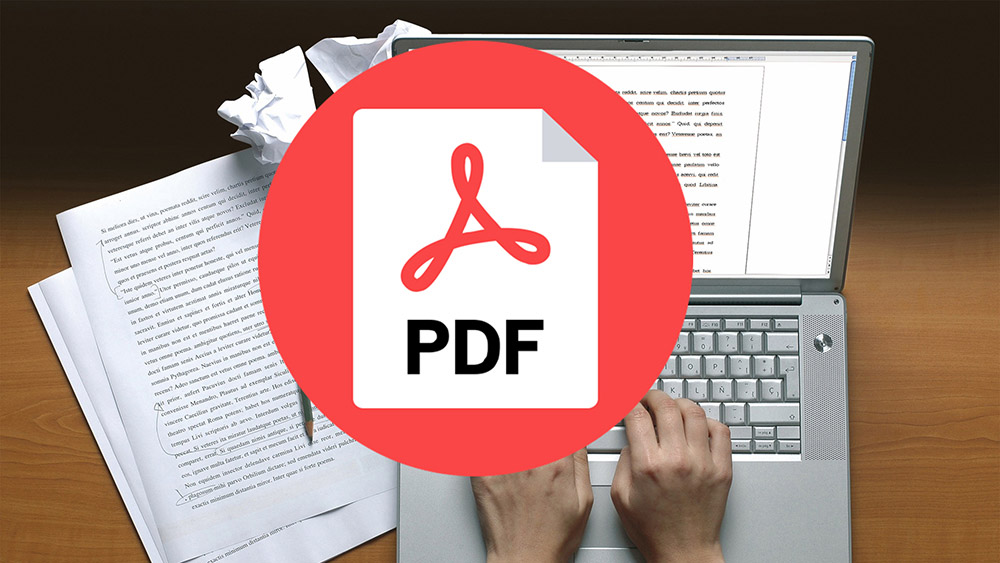
Paprastame PDF redaktoriuje
PDF formatas apima keletą funkcijų, turinčių įtakos dokumentų formatavimo ir redagavimo požiūriui. Įprasti teksto redaktoriai nesugeba pateikti visų būtinų funkcijų darbui. Todėl visada rekomenduojama naudoti specializuotas programas, turinčias visą atitinkamų įrankių rinkinį.
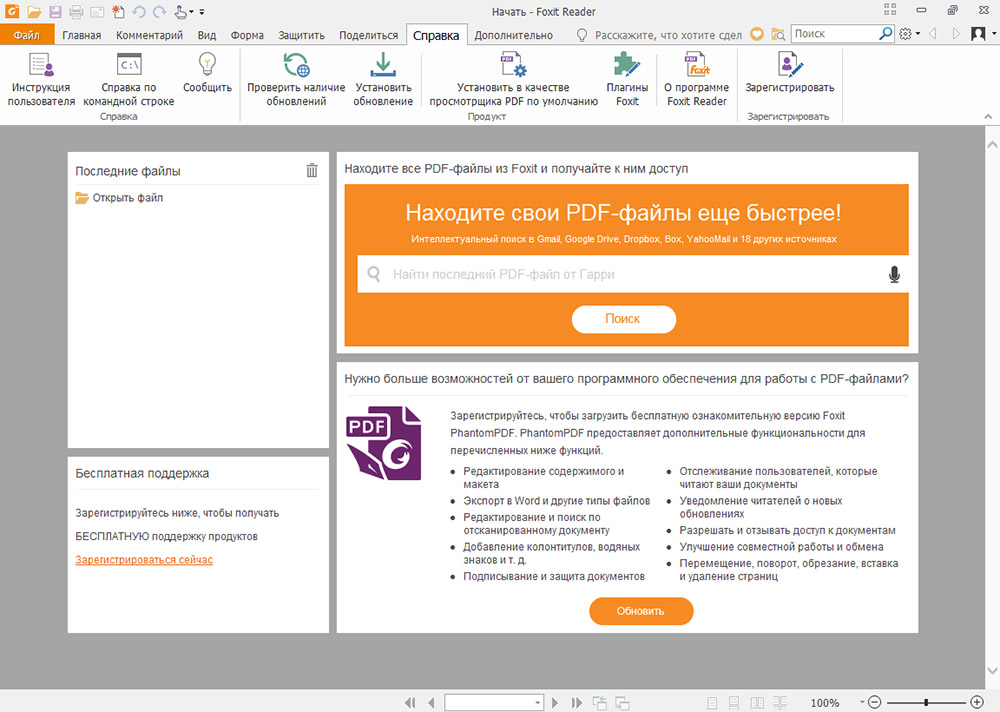
Populiariausi sprendimai apima:
- „Foxit“ skaitytojas. Nemokamas naudingumas, leidžiantis peržiūrėti dokumentus ir pateikti komentarus.
- Soda PDF. Daugiafunkcinė programinė įranga, skirta PDF dokumentų kūrimui iš nulio arba redaguojant paruoštus failus.
- Pdfescape. Geras analogas, kurio dauguma yra nemokamai. Palaiko redagavimo dokumentus, taip pat juos paversti bet kokiais formatais.
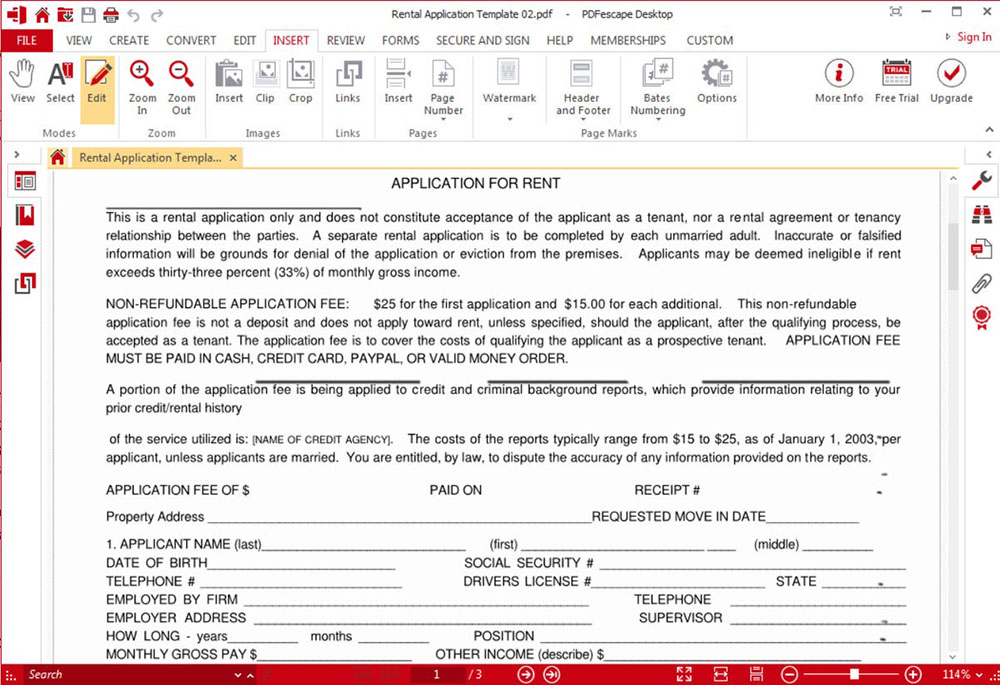
Kaip pakeisti tekstą PDF: Specialios programos kompiuteryje
Paprasčiausias būdas naudoti specializuotas programas, skirtas redaguoti PDF failus, kurie yra įdiegti kompiuteryje. Šio tipo redaktoriai yra specialiai sukurti nagrinėjamam formatai ir turi visus reikalingus įrankius patogiam darbui. Žemiau mes svarstome keletą populiariausių komunalinių paslaugų, kurias bet kuris vartotojas gali lengvai įdiegti savo asmeniniame kompiuteryje.
Teksto redagavimas PDF vade
PDF vadas yra daugiafunkcinė universali programa, sukurta specialiai tekstui redaguoti PDF dokumentuose. Programinė įranga leidžia patogiai peržiūrėti įvairius failus, atlikti pakeitimus, pakeisti formatą, konvertuoti ir taip pat sukurti savo naujus dokumentus įdomiai išplėsdami. Taip pat naudingumas puikiai tinka skaityti ir koreguoti elektronines knygas.
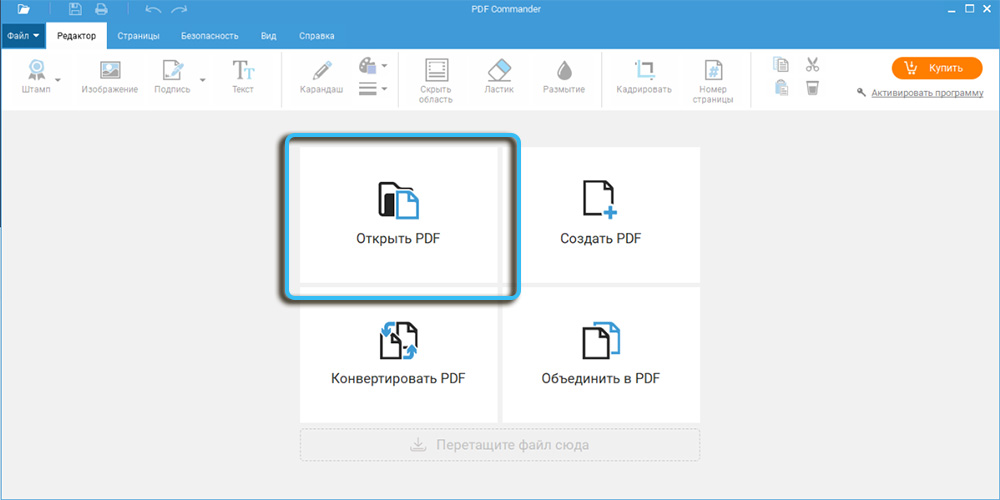
Jei reikia, vartotojai gali lengvai sutepti tekstą dokumente, paslėpti nereikalingus duomenis arba pabrėžti svarbiausius aspektus. Taip pat galima pridėti visiškai naujų duomenų prie paruoštų PDF failų.
„Soft“ palaiko bet kokį dokumente esantį turinį, esantį „Exchange“ buferyje, kad vėliau būtų perkeltas į kitą programą. Pakanka vien tik pabrėžti ištrauką įdomią, spustelėkite dešinįjį pelės mygtuką ir iš „Drop -down“ sąrašo pasirinkite tinkamą elementą.
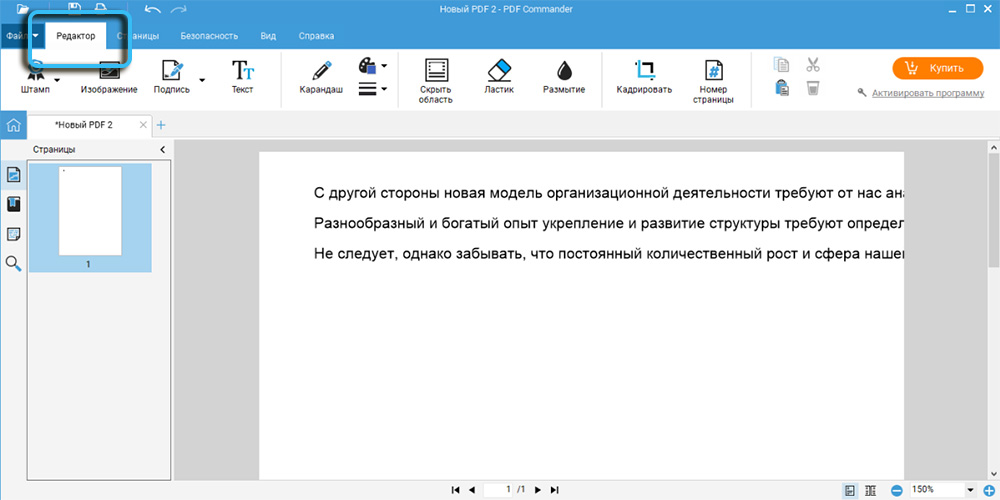
Atskirai verta paminėti galimybę apdoroti didelius informacijos kiekius, kuriuos galima išsaugoti net paprasčiausiu TXT formatu. Lengviausias būdas naudoti pastatytą keitiklį, kurį galima rasti pakeliui: Meniu - įrankiai - Ištraukite tekstą. Patogumui net ir atskirų dokumento puslapių eksportas yra pasiekiamas per standartinį dešiniojo pelės mygtuko meniu.
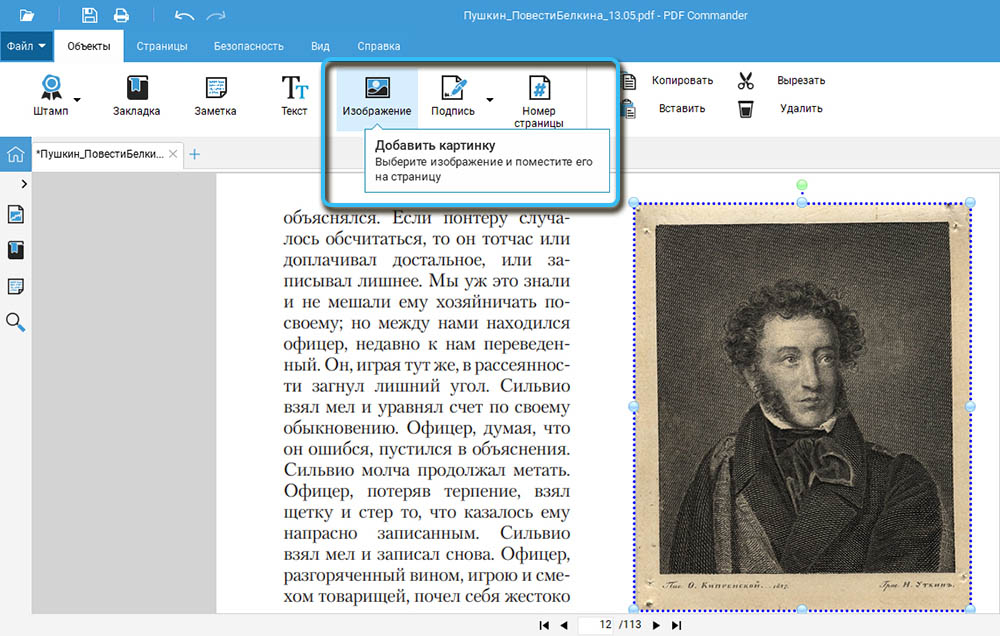
Kai kuriais atvejais gali reikėti paslėpti perteklinį turinį nuo dokumento. Tai galima padaryti naudojant regiono sutapimo, neryškumo ar patyčių sutapimo įrankius. Jei norite, netgi galite pakeisti konkrečią teksto sritį rašybos klaida. Pakanka tik paslėpti šią sritį, o tada pradėkite įvesti informaciją, kaip ir įprastoje teksto rengyklėje.
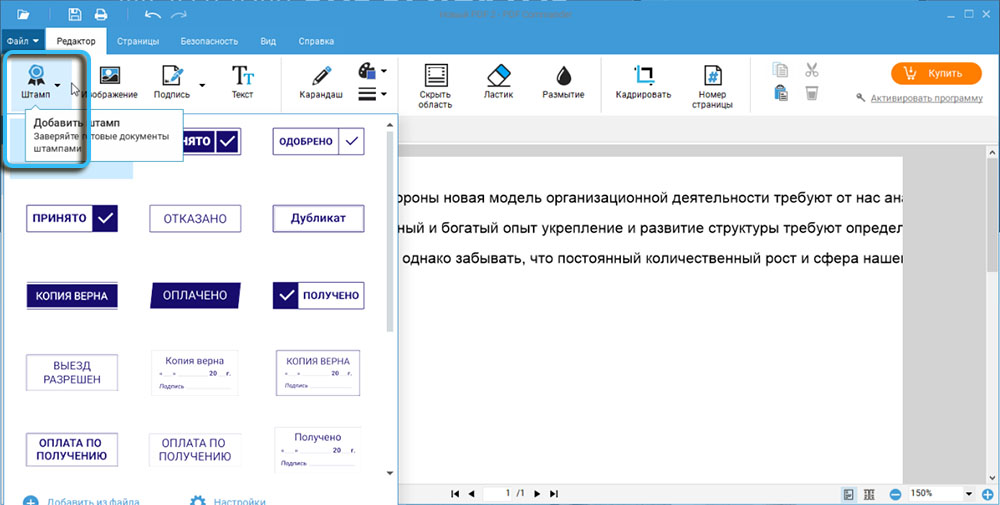
Viršutinėje programos skydelyje visada pateikiamas įrankių rinkinys patogiau dirbti su dokumentais. Čia galite sukonfigūruoti šriftą, teksto dydį, išlyginimo parametrus, spalvą, formatavimo stilių ir daug daugiau. Visus sukurtus blokus galima perkelti išilgai lapo, tuo pat metu keičiant dydį.
PDF vado programa suteikia daug patogių PDF dokumentų redagavimo galimybių, todėl ji puikiai tinka dirbti su panašiais failais net ir neturint gilių žinių.
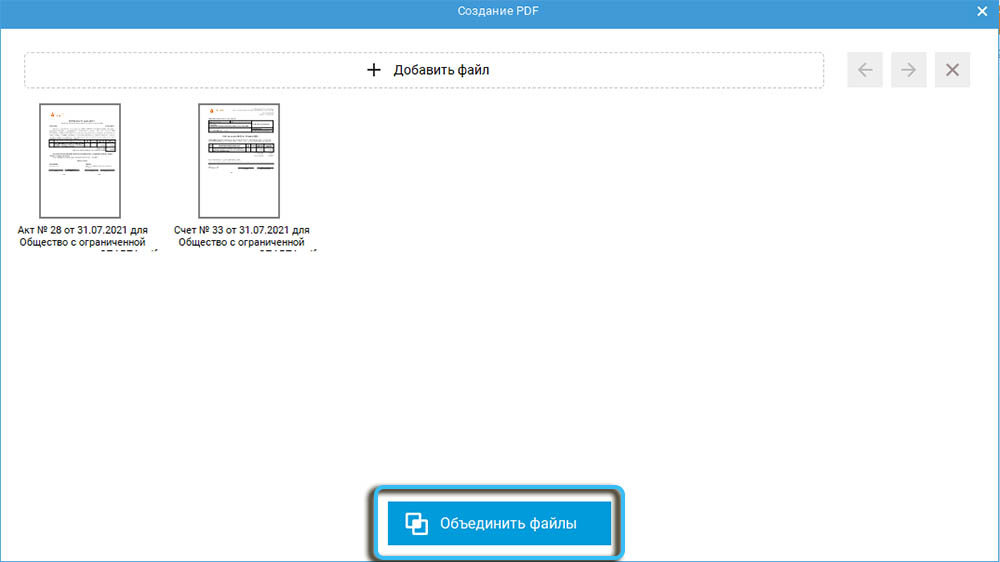
„Adobe Acrobat“
„Adobe Acrobat“ yra viena garsiausių komunalinių paslaugų dirbant su PDF dokumentais, leidžiančiais kurti redagavimo failus. Programinė įranga puikiai tinka įprastam darbui su tekstiniais dokumentais ir pažengusiu grafikos dizainu. Palaikoma automatinio teksto informacijos atpažinimo funkcija, su sąlyga, kad dokumente jis nėra pateiktas nuotraukų pavidalu. Tai yra daugiau nei pakankamai patogiam darbui ir redaguoti dokumentus pažengusiu lygmeniu.
Galimos nemokamos ir komercinės programos versijos. Norėdami įvesti teisę į PDF dokumentus, įsigyti mokamą licenciją. Jei programa naudojama sudėtingoms profesinėms problemoms išspręsti, mokama funkcionalumas bus būtinybė.
Sukurtuose PDF dokumentuose vartotojas gali patogiai ištrinti tekstą, pasirinkti pastraipas, iškirpti tam tikras dalis ir atlikti kitas panašias operacijas.
Seka:
- Atidarykite anksčiau įdiegtą „Adobe Acrobat“ programą kompiuteryje.
- Atsisiųskite į jį norimą PDF failą, kurį planuojama apdoroti.
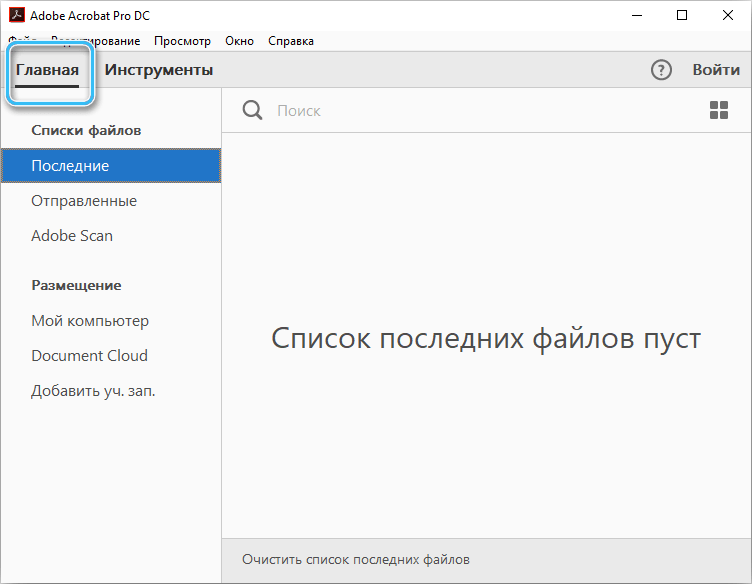
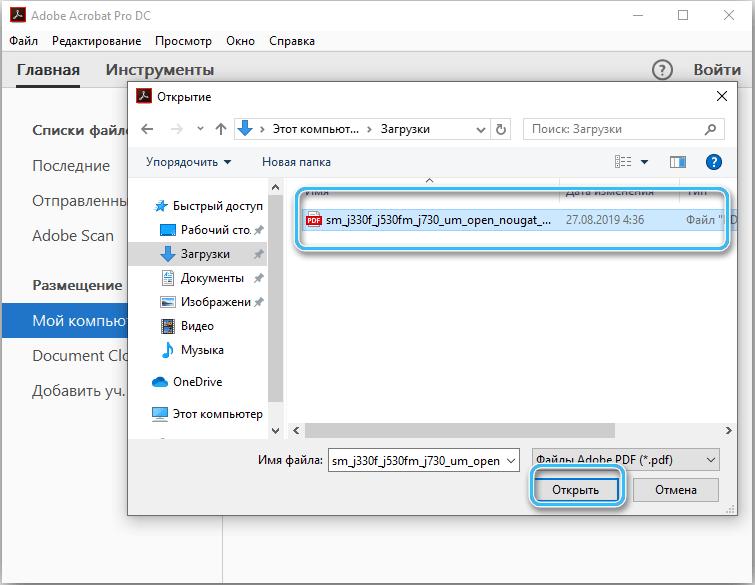
- Dešinėje esančiame stulpelyje pasirinkite „Redaguoti“ elementą.
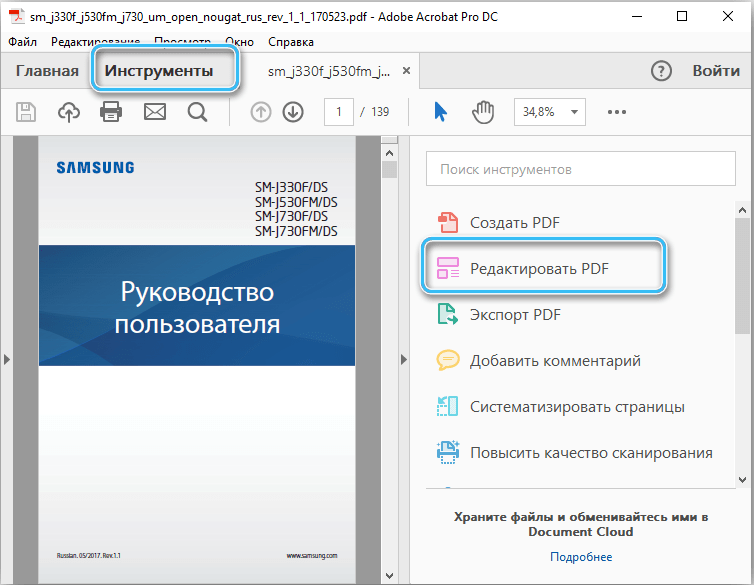
- Dešinėje lango pusėje sukonfigūruokite būtinus redagavimo parametrus.
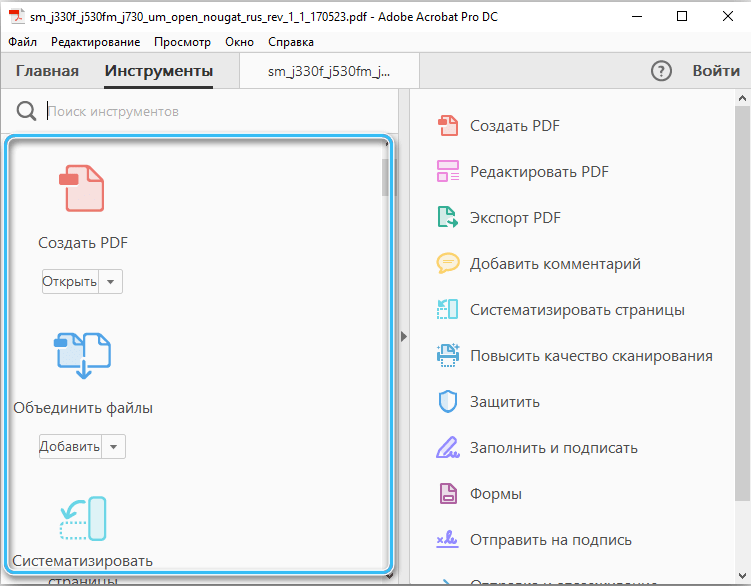
- Teksto pasirinkimas atliekamas taip pat, kaip ir įprastuose teksto redaktoriuose. Jums tereikia atlikti žymeklį, laikant kairįjį pelės mygtuką.
- Pažymėtas sritis galima iškirpti be problemų, nukopijuoti arba judėti naudojant standartinius valdiklius.
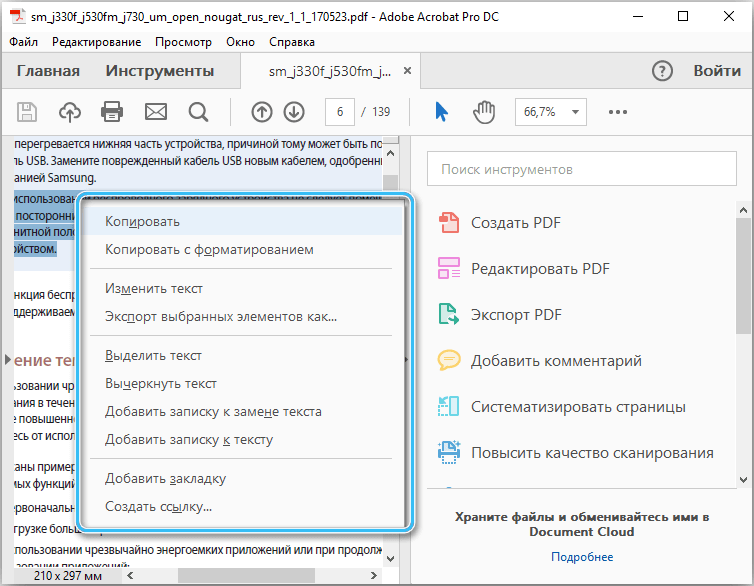
Verta paminėti, kad kartais darbo metu vartotojas gali susidurti. Norint to išvengti, verta iš anksto ištirti visas rekomendacijas ir įsitikinti, kad sukurtam PDF dokumentui gali būti redaguoti.
Teksto pakeitimas PDF „Xchange“ redaktoriuje
Kitas gana populiarus sprendimas yra „PDF XChange“ redaktoriaus programa, kurioje yra įspūdingas naudingų įrankių rinkinys, skirtas dirbti su PDF failais. Turi suprantamą sąsają, kurioje net nepatyręs vartotojas lengvai supras.
Programinė įranga gali būti naudojama namų naudojimui ar paprastų problemų sprendimui, taip pat tinkama profesionaliai naudoti įvairiose įmonėse.
Kiekvienas vartotojas gali lengvai atsisiųsti programos paskirstymą į savo kompiuterį, tada įdiegti programinę įrangą sistemoje. Numatytąjį palaiko anglų kalba, tačiau per nustatymus galite įjungti visą rusą.
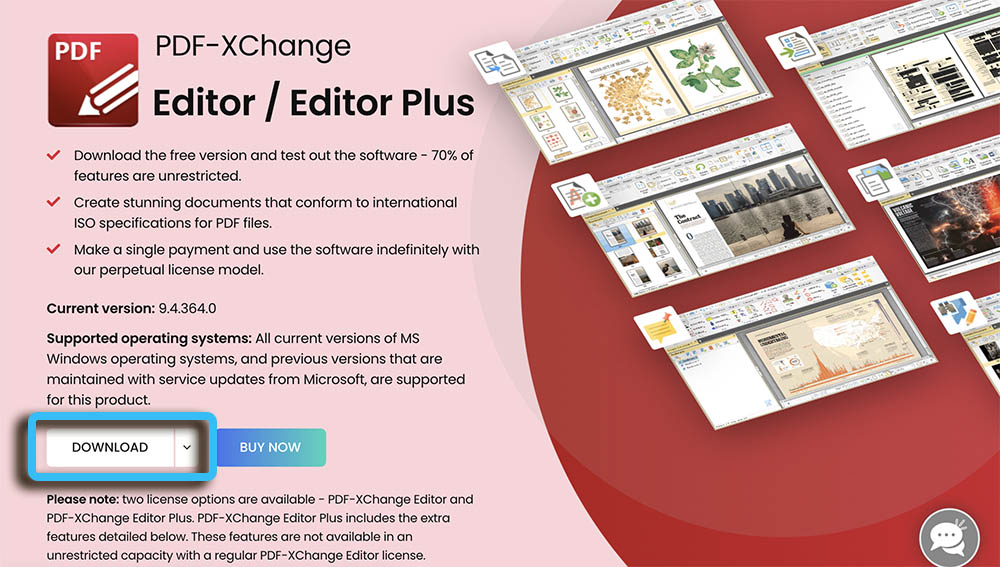
Programos funkcija gali būti laikoma tikrai pažengusiu teksto atpažinimo moduliu, kurio dėka galite lengvai redaguoti bet kurias pastraipas.
Darbo su programa algoritmas:
- Įdiekite programinę įrangą kompiuteryje ir paleiskite.
- Atsisiųskite dominantį dokumentą arba PDF makket.
- Viršutinėje dalyje raskite mygtuką „Redaguoti“ ir paspauskite jį.
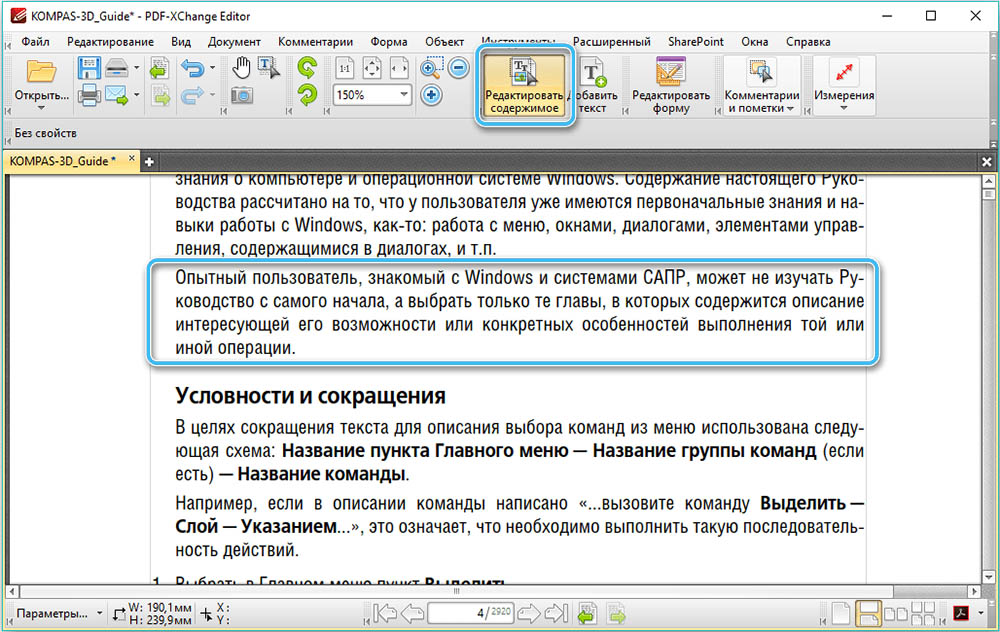
- Iš „Drop -down“ sąrašo pasirinkite „Tekstas“.
- Atneškite žymeklį į redagavimo bloką ir spustelėkite jį taip, kad aplink susidarytų mėlynas rėmelis.
- Taigi galite pabrėžti atskirus žodžius ar visas frazes, kurias tada galima patogiai redaguoti. Taip pat galima įvesti naujus duomenis.

PDF-XCHANGE redaktoriaus programa gali būti naudojama be licencijos mokėjimo, tačiau šiuo atveju visuose išsaugotuose dokumentuose bus būdingas vandens ženklas.
Kaip ištaisyti tekstą PDF-Document: Teksto redaktoriai
Tiesą sakant, PDF dokumentų redagavimas yra įmanomas net ir paprastuose teksto redaktoriuose, kurie yra įdiegti daugumoje vartotojų. Tokių funkcijų palaikymas pateikiamas „Microsoft Office“ pakete nuo 2013 m., Taip pat dabartiniuose „LibreOffice“ kolekcijose.
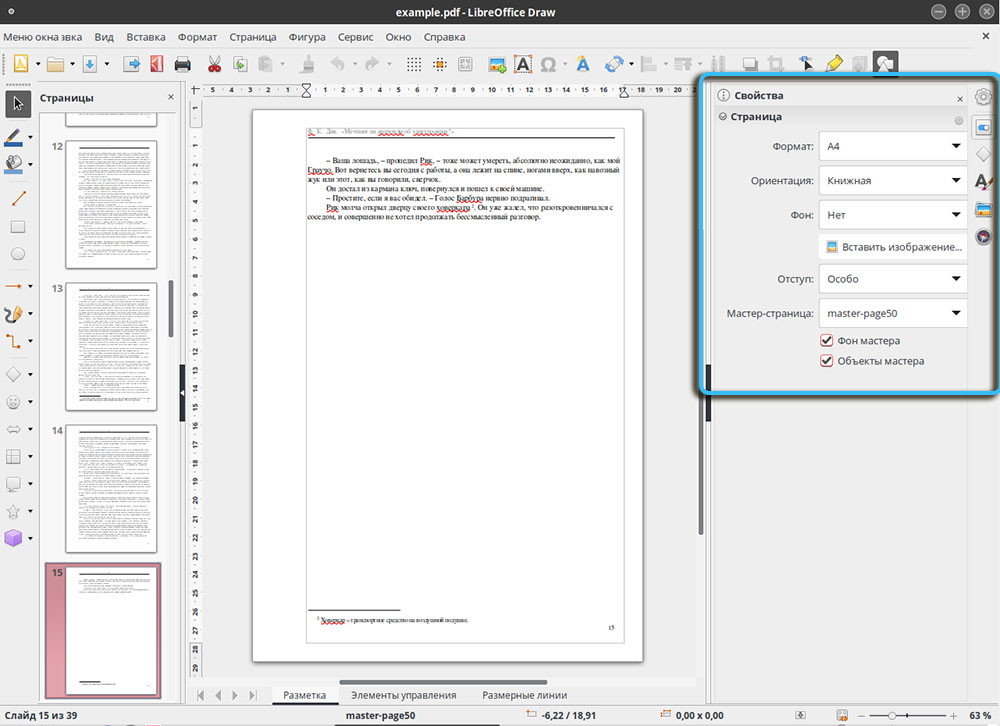
Tačiau naudodamiesi teksto redaktoriais, dirbdami su PDF, turėtumėte atsižvelgti į kai kuriuos šių programų apribojimus ir trūkumus. Programa „LibreOffice“ ne visada teisingai atpažįsta dokumento sluoksnius, kurie gali sukelti išdėstymo struktūros pažeidimą ir uždengti turinį kitais blokais.
Žodis nesiskiria draugiškumui, palyginti su įvairiomis grafikomis. Taigi, jei PDF dokumente yra paveikslėlių, teksto pakeitimas gali būti sudėtingas.
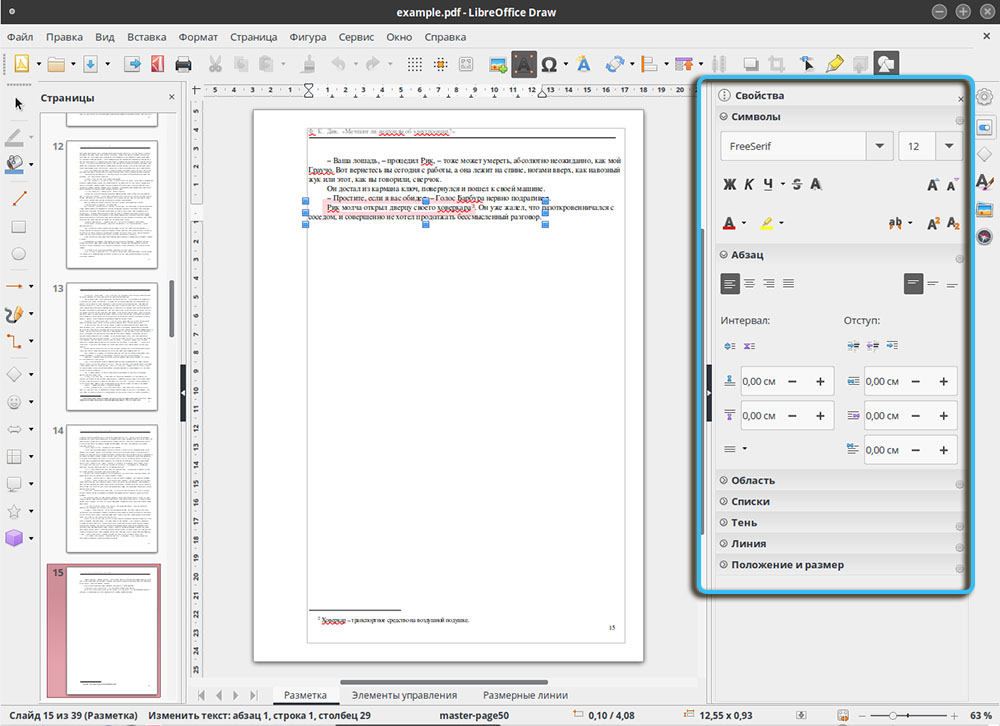
Teksto redaktoriai yra tinkami pakeisti 1–2 PDF dokumento puslapius, tačiau jie visiškai nėra pritaikyti darbui su dideliais failais ir tūriniais duomenimis. Sunkumai atpažinti paveikslėlius ir lenteles sukelia daug nepatogumų. Be to, kai redaguojant, jis nėra numatytas išsaugoti šaltinio dokumento formatavimo stilių išsaugojimą.
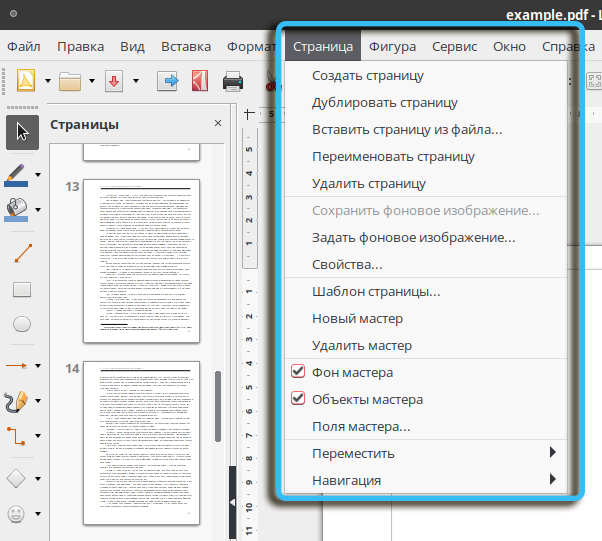
Norėdami pradėti darbą, jums tereikia pradėti dominantį redaktorių ir per „Open“ meniu, kad galėtumėte pradėti dominantį PDF dokumentą. Baigęs visas manipuliacijas, tai galima išsaugoti standartinio „Word“ dokumento forma arba PDF formatu.
„LibreOffice“ rašytojas yra beveik visiškas „Microsoft Word“ analogas, todėl darbas su PDF dokumentais čia praktiškai nesiskiria.
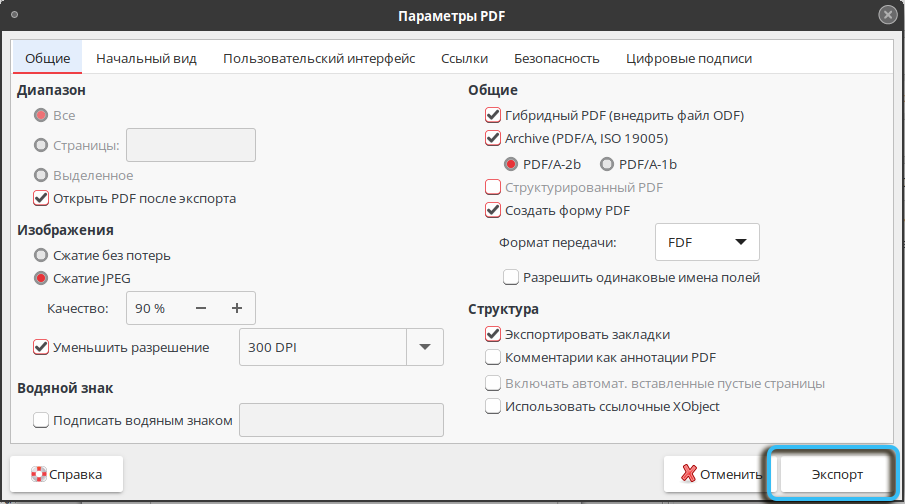
Kaip redaguoti tekstą PDF internete
Specializuotos programinės įrangos, skirtos dirbti su PDF failais. Tai ypač pasakytina apie atvejus, kai reikia redaguoti vieną mažą dokumentą. PDF redaktoriai čia gali dirbti daug patogiau internete.
Tokioms komunalinėms įmonėms nereikia diegti, perkrauti kompiuterį ir neužimti laisvos vietos standžiajame diske. Tačiau čia nustatomi kai kurie apdorotų objektų dydžio ir skaičiaus apribojimai.
Tarp galimų internetinių redaktorių galima atskirti dvi populiariausias komunalines paslaugas, kurių vartotojai labai paklausia.
PDF24
„PDF24 Tools“ yra internetinis šaltinis, sujungiantis daugybę įrankių, skirtų kurti, pakeisti ir konvertuoti PDF dokumentus. Su juo galite redaguoti tekstą, pridėti nuotraukas, konvertuoti formatus ir atlikti daug naudingų operacijų.
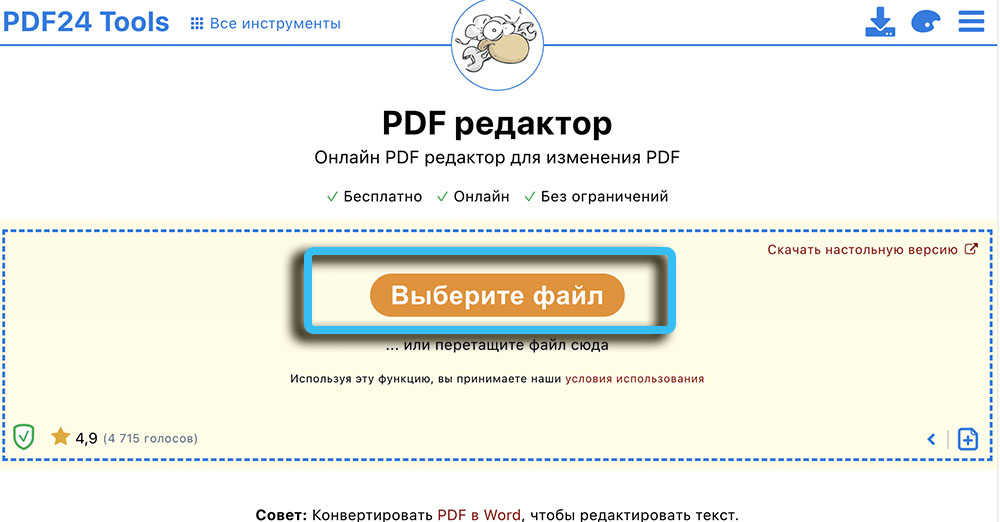
Norėdami pradėti darbą, tiesiog atidarykite šią svetainę ir meniu pasirinkite funkciją „Redaguoti“. Failai, skirti pakeisti.
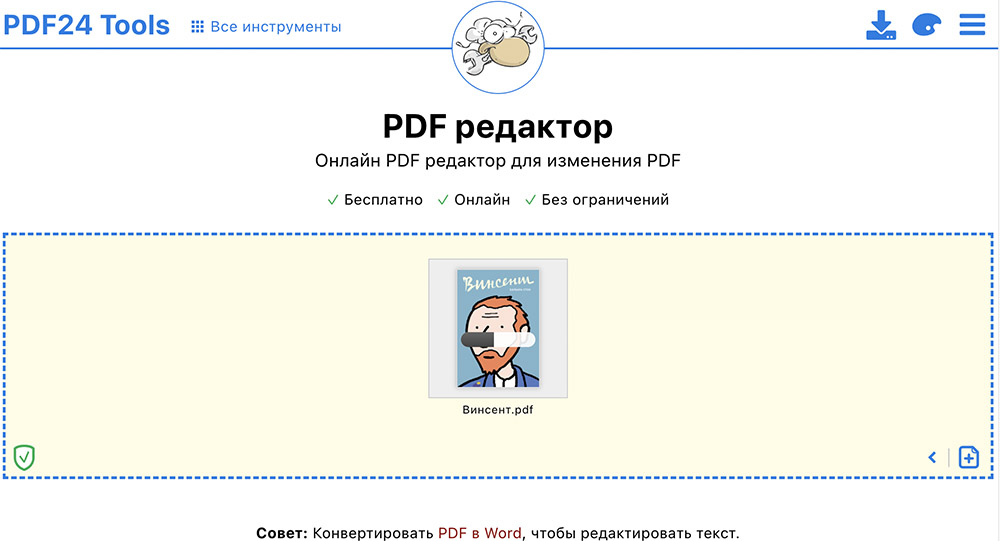
Galite paslėpti tam tikrą dokumento skyrių naudodami funkciją „Pridėti paveikslą“. Yra stačiakampis, dedamas į slėptuvę. Po to pasirenkama fono spalva, tada pašalinamas rėmas.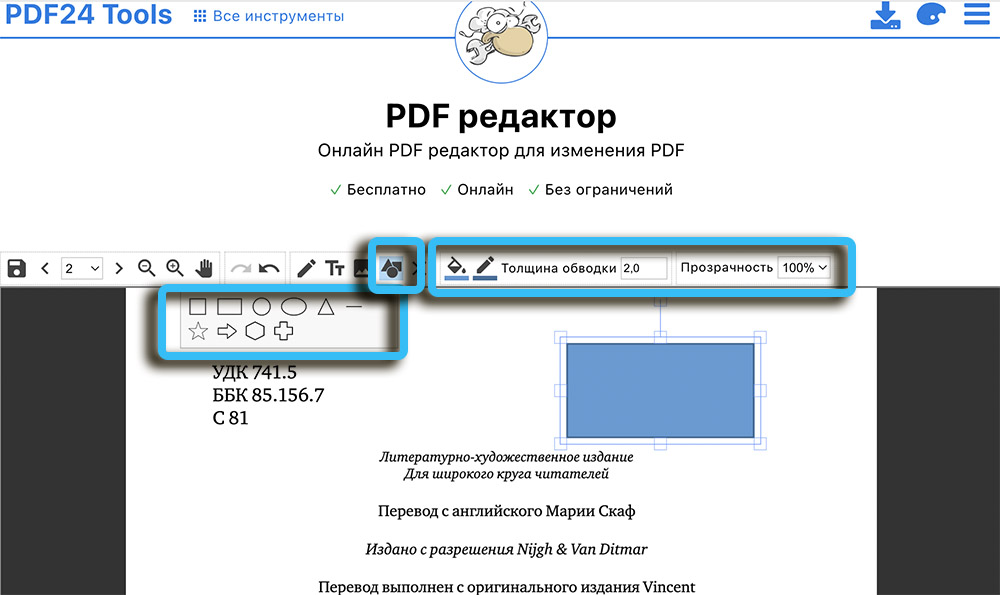
Norėdami įterpti naują tekstą, spustelėkite mygtuką su raide t. Čia galite sukonfigūruoti tešlos dydį, šriftą, taip pat stilių. Be to, svarbu konfigūruoti prieš įvedant tekstą, nes kitaip redagavimas nebus taikomas naujam objektui.

Baigto failo eksportui naudojama speciali piktograma, esanti diskelio, esančio paslaugų valdymo skydelyje, pavidalu.
Ilovepdf
Ne mažiau patogus šaltinis nemokamai redaguoti PDF dokumentus internete, nereikia įdiegti jokios programinės įrangos kompiuteryje. Vartotojai yra prieinami įrankiai, skirti įterpti naują tekstą, įterpti antspaudus, pridėti vaizdų, pašalinti redagavimo apsaugą, taip pat sukurti visiškai tuščius puslapius.
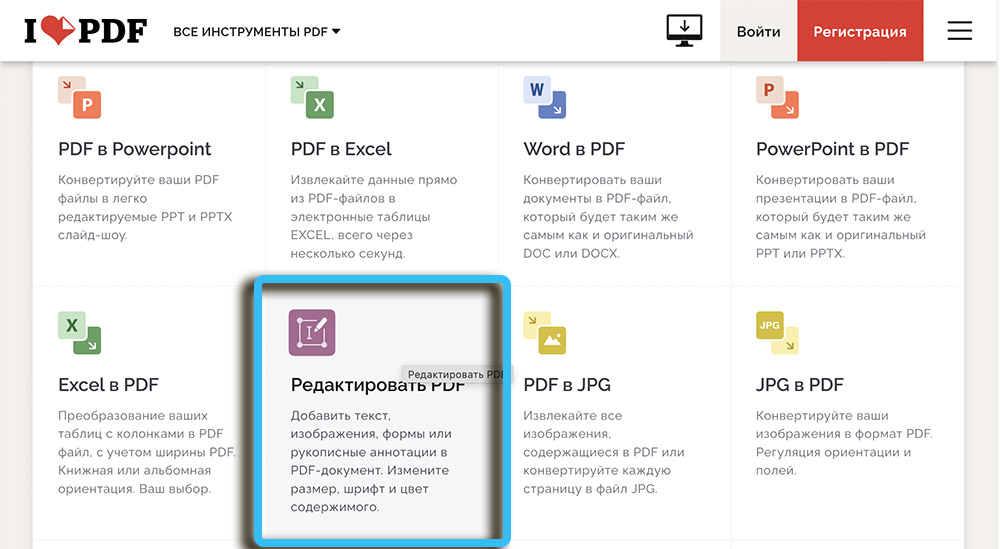
Visos funkcijos pateikiamos specialioje įrankių linijoje. PDF failą, skirtą redaguoti. Kai tik apkrova bus baigta, dokumentas pasirodys pagrindiniame redaktoriaus lange. Ten turite rasti lapą, informaciją, kurią reikia ištaisyti.
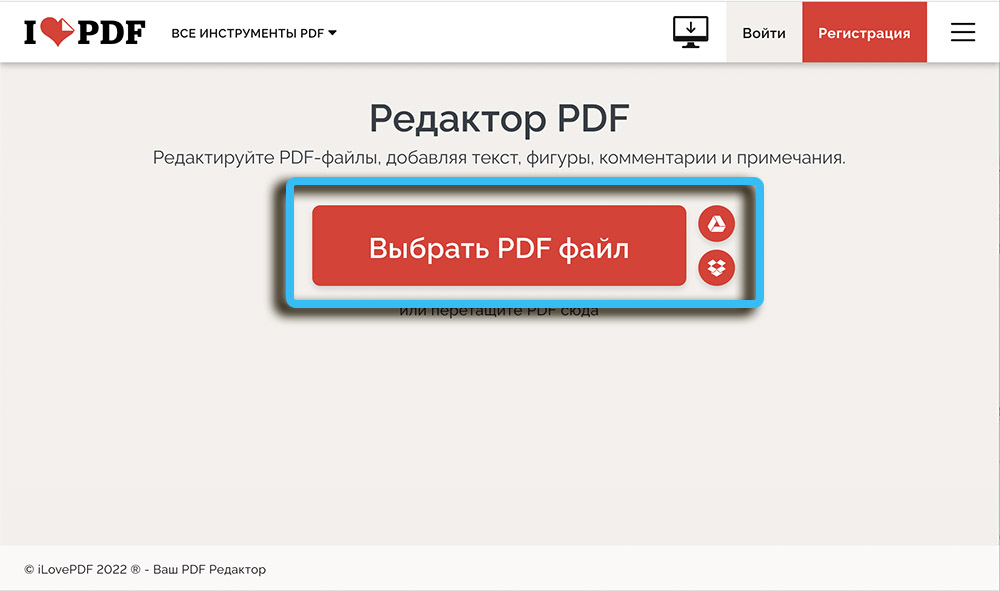
Galite paslėpti nereikalingas sritis, naudodamiesi figūromis, kurių dydį ir padėtį sukonfigūruoja vartotojas. Piktograma su raidės atvaizdu A paleidžia įrankį, kad pridėtų naują tekstą. Galite sukonfigūruoti šriftą, dydį, atspalvį, skaidrumą ir kitus parametrus.
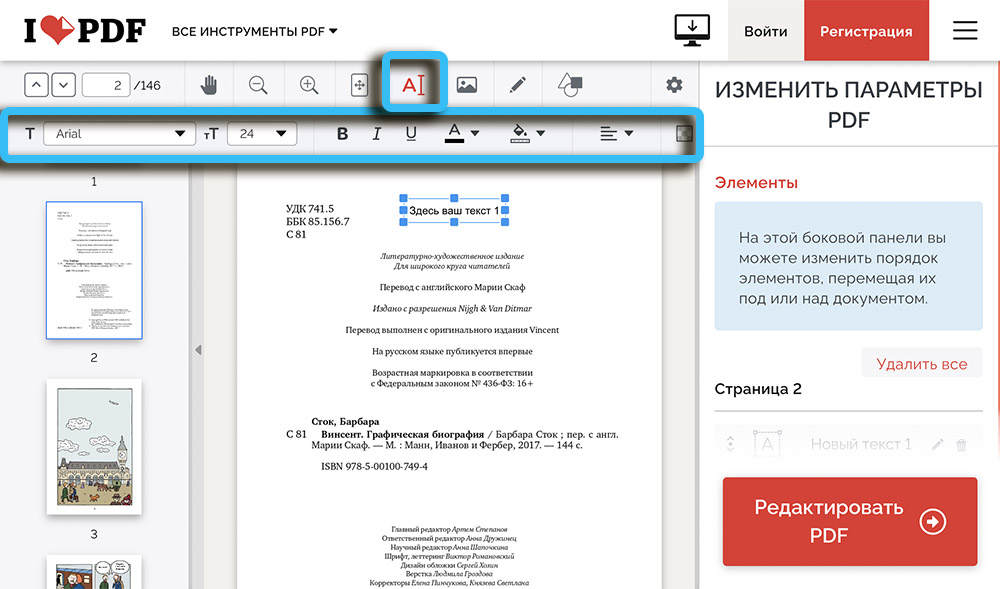
Išvada
Aukščiau pateikti metodai yra daugiau nei pakankamai, kad būtų galima redaguoti visus PDF dokumentus kompiuteryje. Pasirinkimas už tam tikrą metodą priimamas atsižvelgiant į atlikto darbo sudėtingumą ir apimtį. Norint redaguoti vieną mažą dokumentą, pakanka standartinio teksto redaktoriaus funkcionalumo arba tinkamos internetinės paslaugos. Jei planuojate reguliariai dirbti su PDF format.
- « Kaip paslėpti nuotraukas ir vaizdo įrašus „iPhone“ ar „iPad“
- Kaip gauti informacijos apie kompiuterio konfigūraciją ir visą informaciją apie jo įrenginius »

